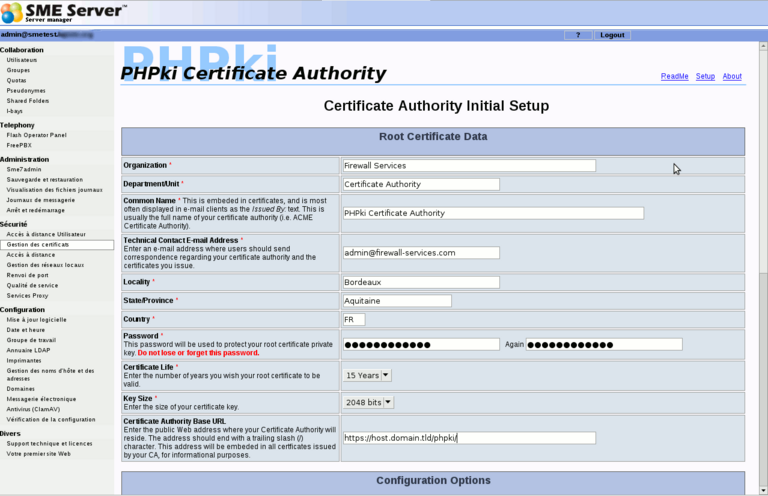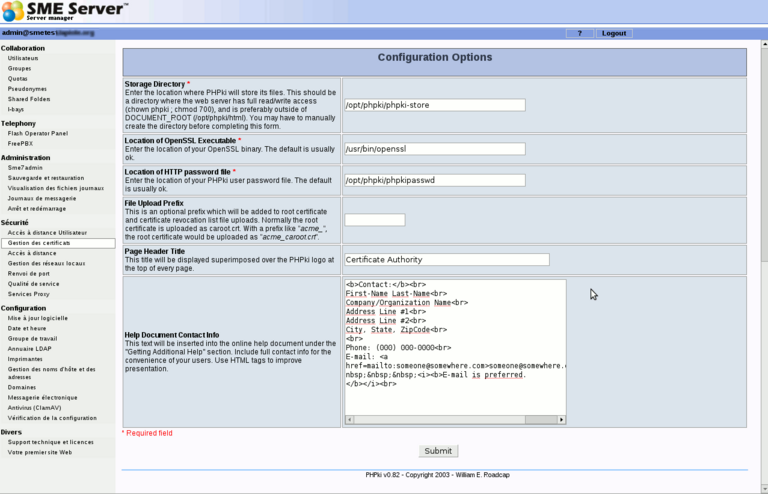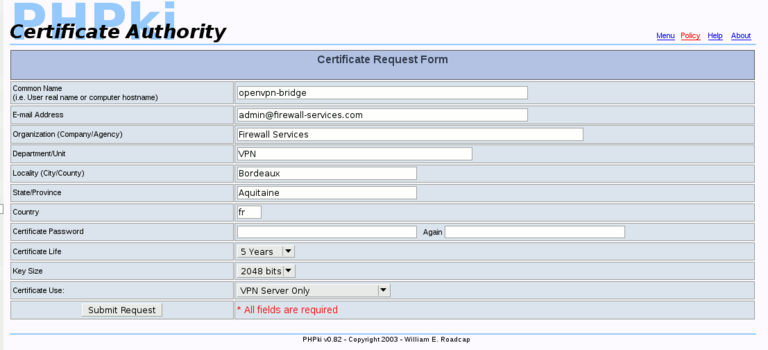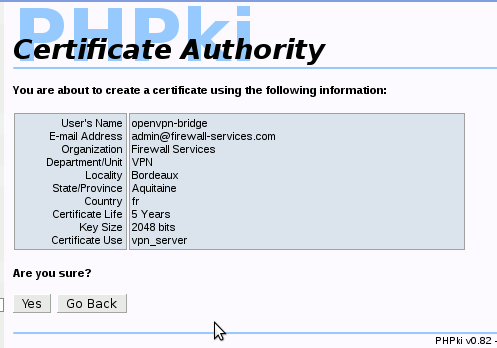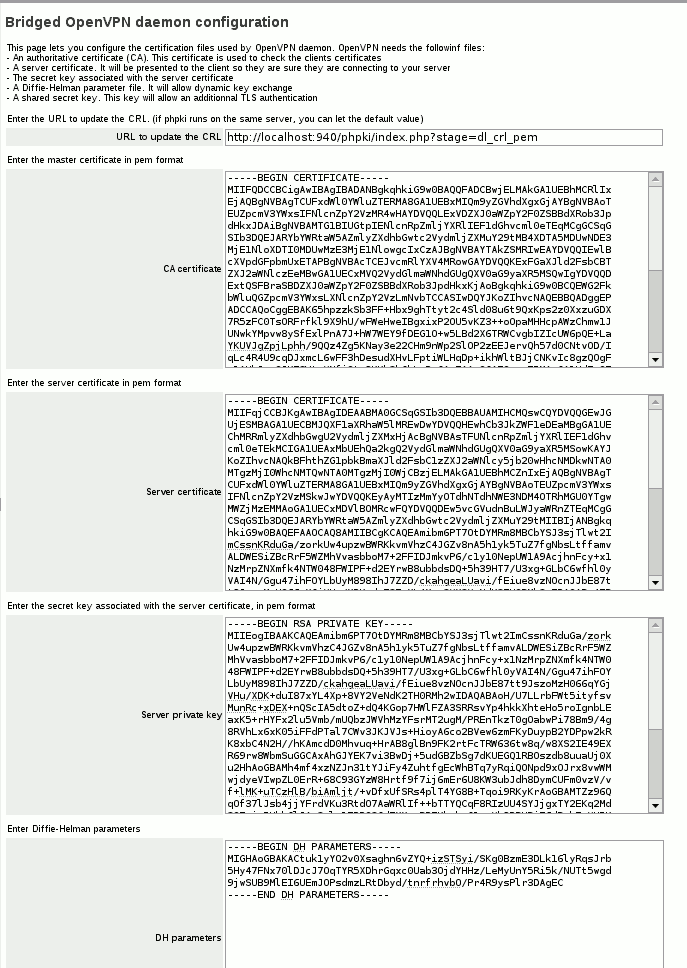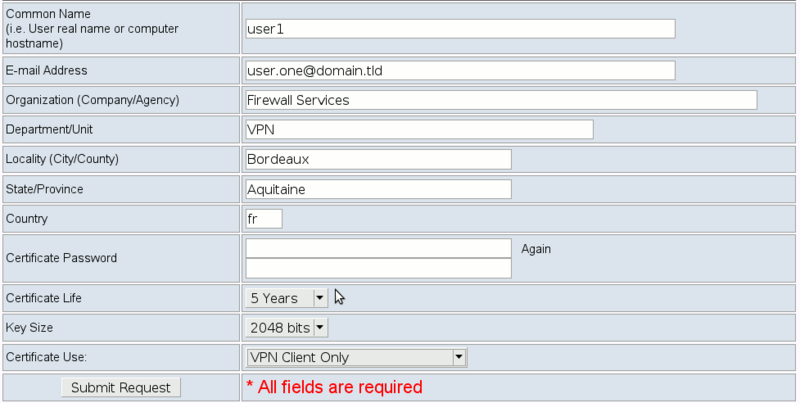Difference between revisions of "OpenVPN Bridge/fr"
| Line 133: | Line 133: | ||
=== Configuration du serveur openvpn === | === Configuration du serveur openvpn === | ||
| − | + | Il vous faut aller dans le menu server-manager->OpenVPN-Bridge->certificates configuration. | |
| − | Vous avez quelques champs à renseigner | + | Vous avez quelques champs à renseigner : |
| − | *'''URL to update the CRL''': vous devriez laisser la valeur par défaut: à moins http://localhost:940/phpki/index.php?stage=dl_crl_pem PHPki soit installé sur un autre serveur (ou si vous utilisez un autre outil PKI) | + | *'''URL to update the CRL''': vous devriez laisser la valeur par défaut : à moins http://localhost:940/phpki/index.php?stage=dl_crl_pem PHPki soit installé sur un autre serveur (ou si vous utilisez un autre outil PKI). |
| − | *'''CA certificate''': Vous pouvez mettre ici le certificat racine au format PEM. Vous pouvez l’obtenir dans PHPki, en cliquant sur le lien «Afficher le certificat racine (PEM)» (faite un copier/coller) | + | *'''CA certificate''': Vous pouvez mettre ici le certificat racine au format PEM. Vous pouvez l’obtenir dans PHPki, en cliquant sur le lien «Afficher le certificat racine (PEM)» (faite un copier/coller). |
*'''Server certificate''': Vous pouvez mettre ici le certificat du serveur. Vous pouvez l’obtenir dans PHPki, gérer les certificats, cliquez sur le lien de téléchargement correspondant au certificat que vous avez créé pour le serveur (« openvpn-bridge » dans l’exemple), choisissez certificat PEM dans le menu déroulant, le télécharger. Vous pouvez ouvrir ce fichier avec un éditeur de texte. | *'''Server certificate''': Vous pouvez mettre ici le certificat du serveur. Vous pouvez l’obtenir dans PHPki, gérer les certificats, cliquez sur le lien de téléchargement correspondant au certificat que vous avez créé pour le serveur (« openvpn-bridge » dans l’exemple), choisissez certificat PEM dans le menu déroulant, le télécharger. Vous pouvez ouvrir ce fichier avec un éditeur de texte. | ||
| − | *'''Server private key''': Il s’agit de la clé privée associée au certificat du serveur. Pour l’obtenir, suivez les mêmes étapes que ci-dessus, mais choisir « PEM key » dans le menu déroulant | + | *'''Server private key''': Il s’agit de la clé privée associée au certificat du serveur. Pour l’obtenir, suivez les mêmes étapes que ci-dessus, mais choisir « PEM key » dans le menu déroulant au lieu de «PEM Certificate». |
| − | *'''DH Parameters''': Pour obtenir les paramètres DH, cliquez sur « Display the Diffie-Hellman parameters » dans PHPki | + | *'''DH Parameters''': Pour obtenir les paramètres DH, cliquez sur « Display the Diffie-Hellman parameters » dans PHPki. |
| − | *'''Static Key''': Cette option est facultative. Vous pouvez l’obtenir en utilisant l’option « Display the static pre-shared key » dans PHPki. Notez que si vous entrez cette clé sur le serveur, vous aurez à la déployer sur chaque poste client. (pour ma part je l’ai | + | *'''Static Key''': Cette option est facultative. Vous pouvez l’obtenir en utilisant l’option « Display the static pre-shared key » dans PHPki. Notez que si vous entrez cette clé sur le serveur, vous aurez à la déployer sur chaque poste client. (pour ma part, je l’ai fait, no problemo faite-le). |
{{Note box|Vous pouvez maintenant soumettre la demande : '''«Les certificats sont prêts » doit être affiché.''' :}} | {{Note box|Vous pouvez maintenant soumettre la demande : '''«Les certificats sont prêts » doit être affiché.''' :}} | ||
| − | + | Un exemple de ce que cela doit rendre : | |
[[File:Ovpn_bridge_config_crt.png|768px|thumb|center|Copy the certificates and keys in OpenVPN Bridge panel]] | [[File:Ovpn_bridge_config_crt.png|768px|thumb|center|Copy the certificates and keys in OpenVPN Bridge panel]] | ||
| Line 152: | Line 152: | ||
Une fois les certificats paramétrés, vous devez aller dans le menu server-manager->OpenVPN-Bridge->configuration du service | Une fois les certificats paramétrés, vous devez aller dans le menu server-manager->OpenVPN-Bridge->configuration du service | ||
| − | + | Dans ce menu vous avez la possibilité : | |
| − | * de contrôler le serveur VPN (start/stop) | + | * de contrôler le serveur VPN (start/stop) ; |
| − | * de choisir le mode d’authentification (certificat ou certificat+mot de passe) | + | * de choisir le mode d’authentification (certificat ou certificat+mot de passe) ; |
| − | * de fixer la plage d’IP que le serveur attribuera aux PC qui se connecteront (elles doivent faire partie de votre réseau et ne pas appartenir a la plage attribuée au DHCP) | + | * de fixer la plage d’IP que le serveur attribuera aux PC qui se connecteront (elles doivent faire partie de votre réseau et ne pas appartenir a la plage attribuée au DHCP). |
| Line 166: | Line 166: | ||
[[File:Phpki_ovpn_bridge_create_client_crt.png|800px|thumb|center|Create a new certificate for the client]] | [[File:Phpki_ovpn_bridge_create_client_crt.png|800px|thumb|center|Create a new certificate for the client]] | ||
| − | Le mieux étant de choisir un type de certificat en '''"VPN client Only"''', car les autres certificats nécessitent un mot de passe qui vous sera demandé obligatoirement à chaque connexion (en plus du mot de passe du compte utilisateur de la SME si il est paramétré) | + | Le mieux étant de choisir un type de certificat en '''"VPN client Only"''', car les autres certificats nécessitent un mot de passe qui vous sera demandé obligatoirement à chaque connexion (en plus du mot de passe du compte utilisateur de la SME si il est paramétré). |
Vous pouvez jouer sur la durée de vie du certificat pour autoriser l’accès pendant un temps donné, une fois cette période passée, le certificat devra être régénéré. | Vous pouvez jouer sur la durée de vie du certificat pour autoriser l’accès pendant un temps donné, une fois cette période passée, le certificat devra être régénéré. | ||
Revision as of 16:18, 13 June 2015
Mainteneur
Daniel B. from Firewall Services
Version
Description
SME Server version 7.4 dispose d’une contribs de Firewall Services permettant d’obtenir un serveur OpenVPN utilisable facilement, avec une page d'administration dans le server-manager.
Installation
Pour résumer la problématique, il y a 3 paquets à installer.
* smeserver-openvpn-bridge : le paquet qui installe le serveur OpenVPN. * bridge-interface : le paquet qui crée un pont entre l'interface interne et une interface TAP. * PHPki : le paquet qui servira à gérer vos certificats.
Le serveur OpenVPN attribuera des IP de votre réseau local aux clients VPN, ils auront ainsi accès à toutes les ressources accessibles depuis votre réseau local (partages de fichier, intranet, services de mail interne, etc). C’est donc un service de type « site to client » qui ne vous permet pas de relier deux SME Server ensemble (mais l’auteur de cette contribs géniale en a une autre dans ses cartons pour faire cela.)
On y va pour l’installer, ce n’est pas bien compliqué, un grand merci à Daniel (de firewall-services).…spéciale dédicace.
bridge-interface
On installe le paquet qui va créer l'interface TAP (interface réseau virtuelle).
yum --enablerepo=smecontribs install smeserver-bridge-interface
Pour la plupart des installations les paramètres par défaut suffiront, mais vous pouvez quand même les vérifier.
db configuration show bridge bridge=service bridgeInterface=br0 ethernetInterface=eth0 status=enabled tapInterface=tap0
Au besoin vous avez la page de l’auteur pour modifier cela, je dois reconnaître que je n’en ai pas eu besoin.
PHPki
On va installer maintenant l’interface de gestion des certificats.
yum --enablerepo=smecontribs install smeserver-phpki
puis on lance les services :
expand-template /etc/httpd/conf/httpd.conf expand-template /etc/httpd/pki-conf/httpd.conf sv t /service/httpd-e-smith sv u /service/httpd-pki
smeserver-openvpn-bridge
Et enfin on installe le serveur VPN :
yum --enablerepo=smecontribs install smeserver-openvpn-bridge
Commande et monitoring d'openvpn
Maintenant que le serveur est installé, il nous faut discuter un peu des moyens de le contrôler en ligne de commande cela peut toujours servir…
start
sv u /service/openvpn-bridge
stop
sv d /service/openvpn-bridge
restart
sv t /service/openvpn-bridge
monitorer le serveur OPENVPN en temps réel
tailf /var/log/openvpn-bridge/current
Création des certificats
Il va nous falloir créer le certificat racine qui va permettre de signer tous les autres certificats, aussi pour cela nous utiliserons le menu que vous pouvez voir dans le menu de la SME Server (https://IP-DU-SERVEUR/server-manager) « Gestion des certificats ».
Ce menu servira donc pour manager, révoquer et toutes les autres opérations qui concerneront des certificats (pas seulement pour OpenVPN….). On vous propose deux formats de certificats.
* PKCS12 (c’est un bundle qui englobe le certificat utilisateur, sa clef privée, et le certificat racine) * PEM (qui peuvent être utilisés par Network-manager)
Certificat racine
À la première sélection du menu, on vous propose de vous occuper du certificat racine. C'est lui qui attestera en tant qu'autorité de certification, la validité de tous les autres certificats.
La deuxième partie est la suivante :
vous pouvez laisser les paramètres par défaut, sauf le « Document Contact Info » que vous pouvez modifier si vous le souhaitez. Une fois accepté, après quelques instants, vous aurez ceci……
Maintenant, vous êtes en mesure d’utiliser PHPki. L’interface d’administration est disponible sur le server-manager ou directement https://IP-DU-SERVEUR/phpki/ca
Il y a aussi une interface publique, disponible uniquement à partir des réseaux locaux, mais sans mot de passe à l’adresse https://IP-DU-SERVEUR/phpki
Ici, les utilisateurs peuvent télécharger le certificat maître CA, ou faire des recherches pour les certificats d’autres utilisateurs (partie publique uniquement bien sûr).
Certificat du serveur
Maintenant, vous devez créer un certificat pour OpenVPN sur le serveur. Pour cela, allez dans l’interface PHPki, puis « créer un nouveau certificat ». Ici, vous devrez entrer quelques informations sur le certificat :
- Common Name: c’est le nom du certificat. Vous pouvez entrer ce que vous voulez, par exemple « openvpn-bridge »
- Email address: l’adresse e-mail du contact technique (ce champ n’est pas utilisé, vous pouvez entrer ce que vous voulez tant qu’il s’agit d’une adresse e-mail valide), par exemple admin@domain.tld
- Organization, Department, Locality, State and Country: les champs devraient avoir les valeurs que vous avez entrées lorsque vous avez créé votre PKI. Vous pouvez laisser ces valeurs.
- Password: Ce champ doit être vide. Rappelez-vous que le démon OpenVPN démarre sans intervention humaine lors du démarrage du serveur, donc il faut avoir accès à la clé du certificat sans être invité à entrer un mot de passe.
- Certificate life: Entrez ce que vous voulez, mais rappelez-vous, lorsque le certificat expire, vous devrez en créer un autre, et le mettre à jour dans le menu OpenVPN Bridge de la SME.
- Key size: vous pouvez entrer ce que vous voulez (j’utilise 2048 en général). Le plus grand utilisera un peu plus de puissance processeur lorsque la clé de session sera négociée (à la connexion, et une fois par heure).
- Certificate Use: vous devez utiliser « VPN server only». Ce point est important. Si vous ne choisissez pas ce type de certificats, les clients peuvent être incapables de se connecter.
Voici un exemple de configuration :
Vous pouvez confirmer votre certificat :
Configuration du serveur openvpn
Il vous faut aller dans le menu server-manager->OpenVPN-Bridge->certificates configuration.
Vous avez quelques champs à renseigner :
- URL to update the CRL: vous devriez laisser la valeur par défaut : à moins http://localhost:940/phpki/index.php?stage=dl_crl_pem PHPki soit installé sur un autre serveur (ou si vous utilisez un autre outil PKI).
- CA certificate: Vous pouvez mettre ici le certificat racine au format PEM. Vous pouvez l’obtenir dans PHPki, en cliquant sur le lien «Afficher le certificat racine (PEM)» (faite un copier/coller).
- Server certificate: Vous pouvez mettre ici le certificat du serveur. Vous pouvez l’obtenir dans PHPki, gérer les certificats, cliquez sur le lien de téléchargement correspondant au certificat que vous avez créé pour le serveur (« openvpn-bridge » dans l’exemple), choisissez certificat PEM dans le menu déroulant, le télécharger. Vous pouvez ouvrir ce fichier avec un éditeur de texte.
- Server private key: Il s’agit de la clé privée associée au certificat du serveur. Pour l’obtenir, suivez les mêmes étapes que ci-dessus, mais choisir « PEM key » dans le menu déroulant au lieu de «PEM Certificate».
- DH Parameters: Pour obtenir les paramètres DH, cliquez sur « Display the Diffie-Hellman parameters » dans PHPki.
- Static Key: Cette option est facultative. Vous pouvez l’obtenir en utilisant l’option « Display the static pre-shared key » dans PHPki. Notez que si vous entrez cette clé sur le serveur, vous aurez à la déployer sur chaque poste client. (pour ma part, je l’ai fait, no problemo faite-le).
Un exemple de ce que cela doit rendre :
Une fois les certificats paramétrés, vous devez aller dans le menu server-manager->OpenVPN-Bridge->configuration du service
Dans ce menu vous avez la possibilité :
- de contrôler le serveur VPN (start/stop) ;
- de choisir le mode d’authentification (certificat ou certificat+mot de passe) ;
- de fixer la plage d’IP que le serveur attribuera aux PC qui se connecteront (elles doivent faire partie de votre réseau et ne pas appartenir a la plage attribuée au DHCP).
Certificat Client
Dans PHPki l’interface d’administration, cliquez sur le lien « Create a new certificate ». Vous allez devoir y remplir certaines informations, qui vous sont propres.
Le mieux étant de choisir un type de certificat en "VPN client Only", car les autres certificats nécessitent un mot de passe qui vous sera demandé obligatoirement à chaque connexion (en plus du mot de passe du compte utilisateur de la SME si il est paramétré).
Vous pouvez jouer sur la durée de vie du certificat pour autoriser l’accès pendant un temps donné, une fois cette période passée, le certificat devra être régénéré.
Une fois validé, votre certificat est créé, et vous pouvez en disposer dans le menu « manage certificates » de phpki